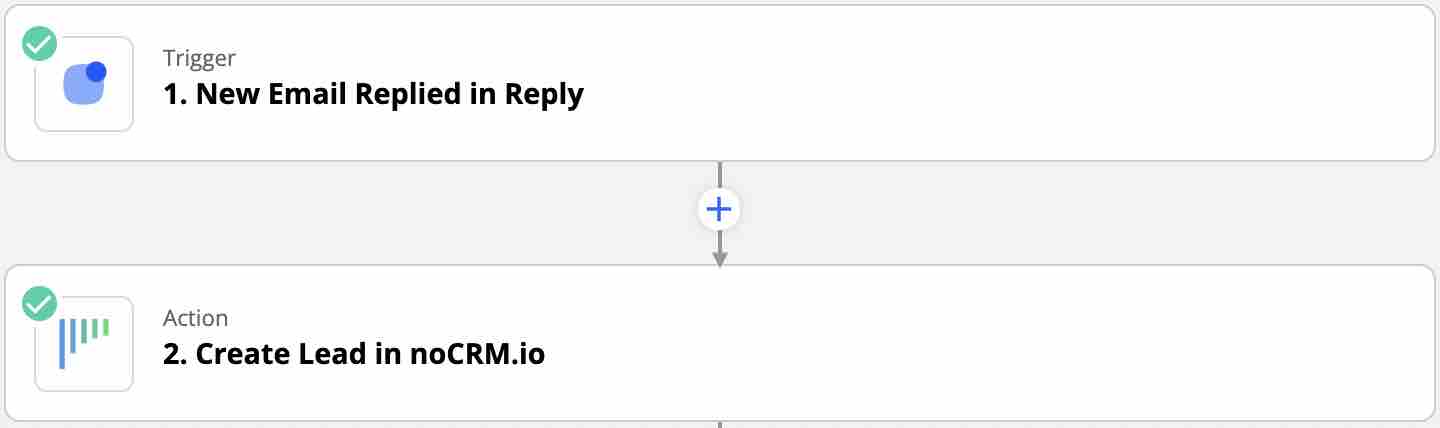Esta é uma integração no-code. Visite nossa Academia no-code para saber mais.
How to: Create leads in noCRM when they reply to your emails
Qualifique seus leads com a Reply e crie leads diretamente dos contatos que respondem aos seus e-mails.
Para começar, você precisa ter contas com as três plataformas: Reply, Zapier e noCRM.
- Se você não tem uma conta com noCRM.io, clique aqui para começar um teste grátis.
- Se você não tem uma conta com Zapier, clique aqui para começar um teste grátis.
- Se você não tem uma conta com Reply, clique aqui para abrir uma conta grátis.
Construa o processo do zero
Crie seu processo
Seu processo consiste em um gatilho que desencadeia a(s) ação(ões) que você deseja. Nesse caso, quando um contato responde a um de seus e-mails configurados em sua sequência de resposta, ele aciona a ação de criar um lead pré-preenchido no noCRM.
Crie o seu gatilho
- Faça login em sua conta Zapier e crie um Zap clicando no botão "Create Zap" situado no canto superior esquerdo.
- Selecione o aplicativo Reply como App Event e escolha o Trigger Event "New Email Replied"
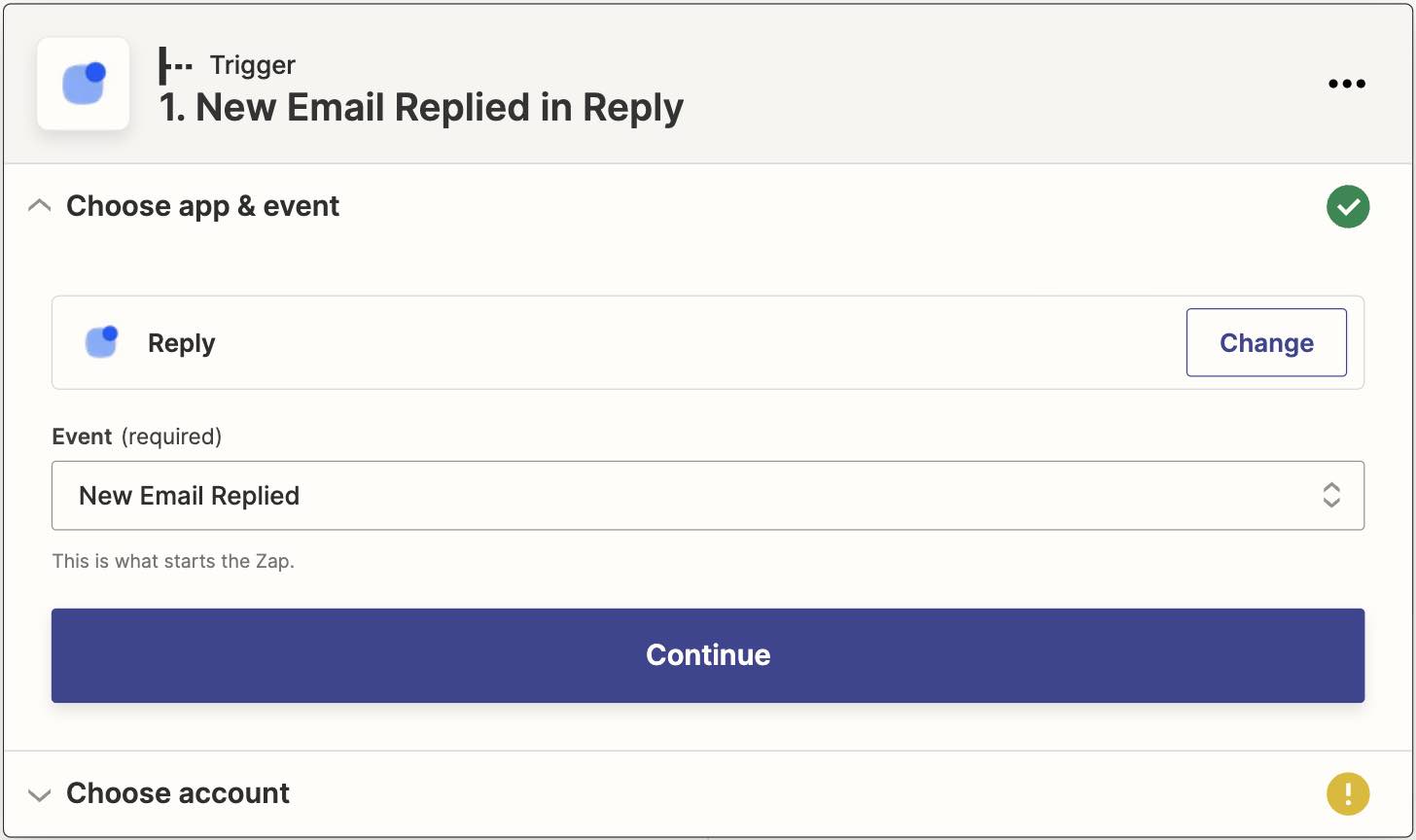
Conecte sua conta do Reply
Conecte sua conta para permitir que o Zapier acesse sua conta Reply inserindo uma chave API que pode ser encontrada:
A) clicando no link Configurações no pop-up do Zapier.
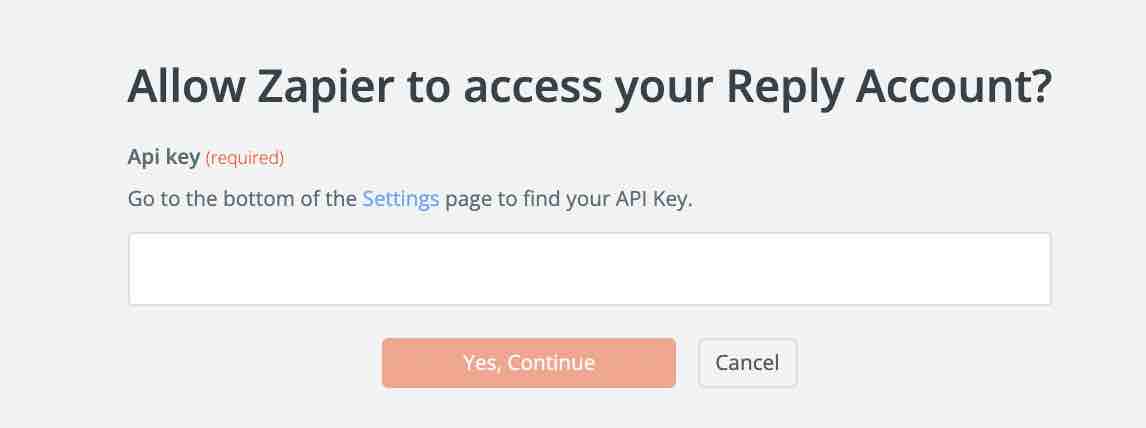
B) na guia Chave de API da página Configurações de sua conta do Reply.
Crie sua ação
Selecione o aplicativo ** noCRM.io ** como App event e escolha o Action Event "Create Lead"
I. Conecte sua conta noCRM
- Digite o nome da sua conta(
https://AccountName.nocrm.io) - Insira sua chave de API. Para encontrar sua chave de API, vá para sua conta noCRM> Painel de administração> Integrações> API> Chaves de API e clique no botão Criar uma chave de API e dê um nome a ela.

II. Configure a sua ação
Com base no registrante que você recuperou no teste anterior, selecione os campos dos quais deseja que o Zapier recupere as informações para preencher os campos obrigatórios do lead noCRM.
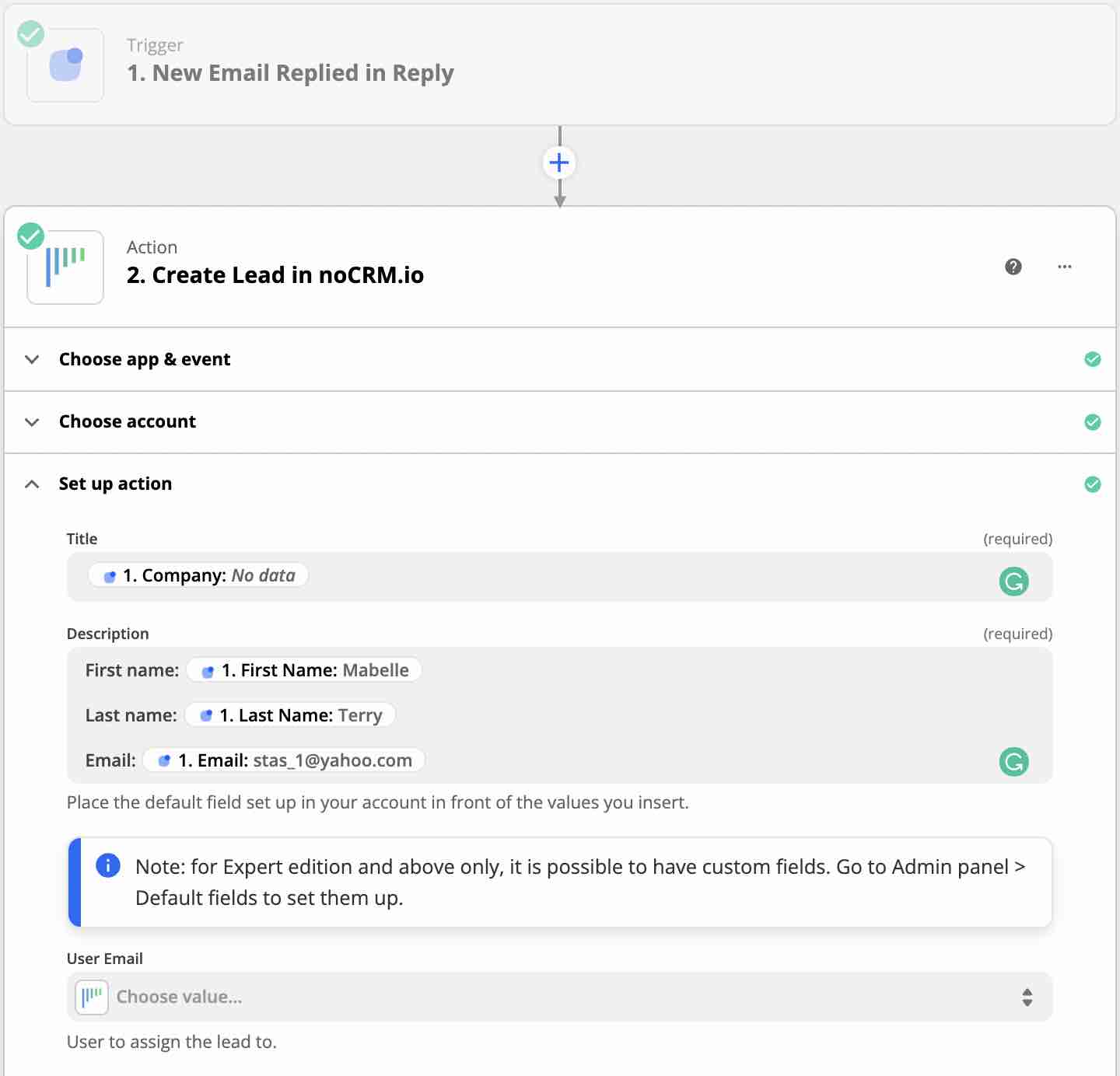
A configuração do seu processo agora está concluída!